Программа эксель офис. Что такое Excel
Программа Microsoft Excel позволяет взаимодействовать с электронными таблицами, осуществлять различные математические расчеты, строить графики, а также поддерживает язык программирования VBA. Логично, что перед началом работы ее следует инсталлировать. Сделать это несложно, однако у некоторых юзеров возникают вопросы, связанные с этим процессом. В статье мы рассмотрим все манипуляции, а разделим их на три шага для удобства.
Сразу хочется отметить, что свободно работать в рассматриваемом программном обеспечении можно только один месяц, после этого истекает срок пробной подписки и ее необходимо продлевать за деньги. Если вас не устраивает такая политика компании, советуем ознакомиться с нашей статьей по ссылке ниже. В ней вы найдете список свободно распространяемых решений для работы с электронными таблицами. Сейчас мы расскажем о том, как установить Эксель на компьютер бесплатно.
Компания Microsoft предлагает пользователям подписаться на Office 365. Такое решение позволит вам работать сразу во всех встроенных в него компонентах. Туда же входит и Excel. Оформление бесплатной пробной подписки на один месяц происходит следующим образом:
- Откройте страницу загрузки продукта и выберите пункт «Попробовать бесплатно» .
- В появившейся странице подтвердите свои действия нажатием на соответствующую кнопку.
- Войдите в свою учетную запись Microsoft или создайте ее, чтобы продолжить работу. В первых пяти шагах инструкции по ссылке ниже процесс регистрации наглядно продемонстрирован.
- Укажите свою страну и переходите к добавлению способа оплаты.
- Кликните на «Кредитная или дебетовая карта» , чтобы открыть форму для заполнения данных.
- Введите необходимую информацию и дождитесь подтверждения карты. Во время этого на ней может быть заблокирован один доллар, однако после он снова вернется на указанный счет.
- По завершении всех регистрационных действий перейдите к странице загрузки и выполните скачивание Office 2016.
- Запустите инсталлятор и переходите к следующему шагу.







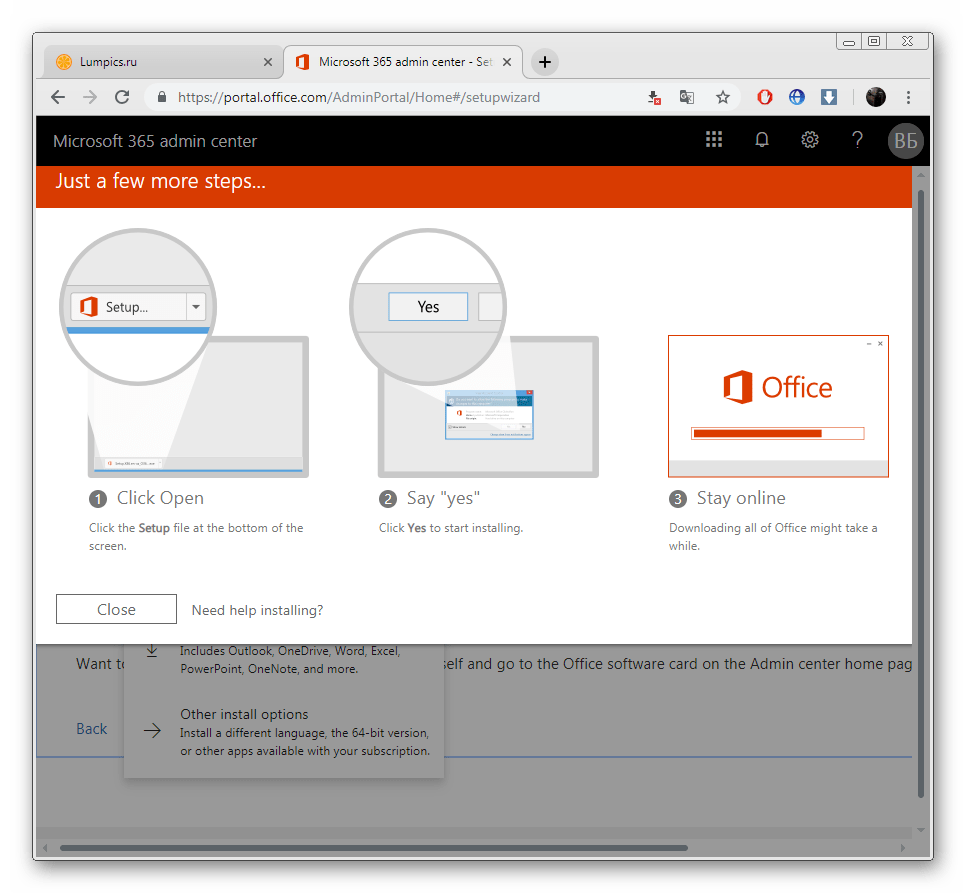
Следует обратить внимание, что спустя месяц подписка будет продлена автоматически при условии наличия средств. Поэтому, если вы не хотите далее пользоваться Экселем, в настройках аккаунта отмените оплату Office 365.
Шаг 2: Установка компонентов
Теперь начинается самый легкий, но длительный процесс – инсталляция компонентов. Во время него на ПК будут загружены и установлены все программы, входящие в приобретенную подписку. Вам же нужно только:

Шаг 3: Запуск программы
При первом запуске не производится какой-либо конфигурации или чего-то крайне важного, однако следует ознакомиться с этим:

Выше вы могли ознакомиться с детальным руководством по скачиванию и инсталляции Microsoft Excel. Как видите, в этом нет ничего сложного, важно лишь правильно следовать инструкциям и внимательно читать информацию, предоставленную разработчиком на сайте и в установщиках. Первые шаги в работе с электронными таблицами вам помогут сделать руководства в наших материалах по ссылкам ниже.
Excel - это широко распространенная компьютерная программа. Нужна она для проведения расчетов, составления таблиц и диаграмм, вычисления простых и сложных функций. Она входит в состав пакета Microsoft Office.
Это такой набор программ для работы в офисе. Самые популярные приложения в нем - Word и Excel.
Excel (эксель) - это что-то вроде калькулятора с множеством функций и возможностей. В этой программе можно составлять отчеты, производить вычисления любой сложности, составлять диаграммы. Нужна она, в первую очередь, бухгалтерам и экономистом.
Она представляет собой большую таблицу, в которую можно вносить данные, то есть печатать слова и цифры. Также, используя функции этой программы, можно производить с цифрами разные манипуляции: складывать, вычитать, умножать, делить и многое другое.
Многие люди думают, что Excel - это только таблицы. Они убеждены, что все таблицы на компьютере составляются именно в этой программе. Но это не так. Эта программа нужна, в первую очередь, для вычислений.
Если требуется не только расчертить таблицу со словами и цифрами, но еще и произвести с цифрами какие-либо действия (сложить, умножить, вычислить процент и т.д), тогда Вам нужно работать в Microsoft Excel. А если же нужно составить таблицу без вычислений, то есть ввести уже готовые данные, то быстрее и удобнее это сделать в программе Microsoft Word.
Эксэль, по сравнению с Вордом, конечно, сложнее. И лучше начинать работать в этой программе уже после того, как освоите Word. Чтобы изучить Excel досконально, потребуется немало времени. Но, как показывает практика, большинству для работы достаточно лишь базовых навыков.
Как открыть программу Excel
Нажмите на кнопку «Пуск» в левом нижнем углу экрана.
Откроется список. Нажмите на пункт «Все программы» (Программы).
Появится новый список. Найдите пункт «Microsoft Office» и нажмите на него. Если такой надписи Вы не увидите, то, скорее всего, пакет офисных программ (в том числе программа Microsoft Excel) не установлен на Вашем компьютере.
Программа Microsoft Excel 2003 – это специально созданный проект для учета большого объема данных. Построения графиков, диаграмм и таблиц на основе заданной информации. Программа создана на основе простого, понятного и доступного интерфейса. Благодаря этому, работать в Эксель 2003 бесплатно могут даже самые неопытные пользователи. Технологические и функциональные возможности проекта делают его универсальной программой. Причем, как для офисных профессиональных задач, так и для домашнего использования. Учет внесенных данных производится при помощи встроенных стандартных формул и алгоритмов. Также функциональные особенности программы позволяют вносить новые формулы вручную. Тем самым расширяя возможности программы самостоятельно. Все имеющиеся в бесплатный Excel программы могут выполнять достаточно сложные инженерные задачи или статистические вычисления. Созданная в программе Майкрософт Эксель 2003 книга, будет находиться на рабочей панели, пока Вы не выберите отдельный файл для ее сохранения. Созданные документы, можно сравнивать между собой и открывать доступ к ним другим пользователям системы.
Microsoft Excel 2007
Microsoft Excel 2007 – приложение для работы с формулами и таблицами, в состав которого входят инструменты для быстрой обработки больших массивов информации. Средства для форматирования текста позаимствованы из редактора Word и дополнены необходимыми диаграммами и графиками.
Решив скачать Эксель 2007 бесплатно, вы получаете ряд удобных опций, которых нет в аналогичных программах. Предыдущие версии также популярны, но в них нет четкой систематизации инструментов и команд. Отдельно стоит отметить процесс добавления графических компонентов: в Excel 2007 можно вставлять клипы, рисунки, фигуры, объекты SmartArt, гистограммы, круговые и линейчатые диаграммы, графики и пр.
Microsoft Excel 2010
Microsoft Excel 2010 - это отличное средство для работы с электронными таблицами различной сложности. Это приложение позволяет создавать как собственные проекты, оптимизируя таким образом большие объемы данных, так и редактировать уже существующие. Благодаря тому, что Майкрософт Эксель 2010 способен работать с большим количеством форматов, а именно: xls, xlsm, xlsx, xml, csv и др., у вас не возникнет проблем с необходимостью конвертации файлов.
Сфера применения программы очень обширна, поэтому скачать Excel 2010 бесплатно можно как для личных нужд, к примеру, ведение домашней бухгалтерии, так и в профессиональных целях. Касаемо второго варианта, обширный функционал позволяет выполнять сложные финансово-экономические расчеты, статистический анализ и сводки, инженерные задачи и т.д.
Microsoft Excel 2013
Обновленный, усовершенствованный интерфейс в стиле Metro.
Обновленная функция экспресс-анализа с легким преобразованием данных в визуально наглядные таблицы или диаграммы.
Мгновенное преобразование в таблицы автоматически отслеживаемых закономерностей.
Функция подбора максимально подходящих диаграмм: приложением к программе подбираются оптимальные типы диаграмм, отображающих введенные данные.
Использование срезов в процессе фильтрации баз данных.
Упрощение одновременной работы с несколькими книгами посредством отдельных окон.
Обновленные математические, тригонометрические, статистические и инженерные функции, функции для работы со ссылками, временем и датами, логические и текстовые функции.
Использование форматируемых меток для данных.
Наглядное отображение изменений данных посредством анимации диаграмм.
Формирование при использовании единого списка полей различных типов сводных таблиц.
Обновленные, усовершенствованные конвертеры и надстройки.
Анализ и рецензирование книг при помощи Надстройки Inquire по их оформлению, функциям и зависимостям между данными, отслеживание различных проблем, например ошибок или неувязок в применении формул.
Microsoft Excel 2016
Программное обеспечение Microsoft Office Excel 2016 предназначено для работы с электронными таблицами в целях ведения как финансовой отчетности предприятия, так и личной бухгалтерии. Продукт Microsoft Office Excel предоставляет возможности экономико-статистических расчетов, графические инструменты и язык макропрограммирования VBA (Visual Basic для приложений). Microsoft Excel является одним из наиболее популярных аналитических систем и содержит усовершенствованные средства построения диаграмм и совместного доступа к информации. Решение Microsoft Excel обеспечивает отдельных пользователей, коллективы и организации технологиями и инструментами, необходимыми для максимально эффективной работы с бизнес-данными.
Версия Microsoft Excel 2016 предлагает новые способы работы с информацией и более интуитивные инструменты анализа данных. Пользователи могут визуализировать, исследовать и отображать результаты всего в один клик мышью. В Excel 2016 теперь легко и просто сохранять и загружать электронные таблицы из системы Microsoft SharePoint и облака SkyDrive. Редактирование данных поддерживается не только с компьютера, но и с любого переносного устройства, будь то планшет или телефон.
Новые возможности Excel 2016 для Windows
В Excel 2016 для Windows помимо всех знакомых вам возможностей есть ряд улучшений и новых функций, а также лучшие новые инструменты из Office 2016.
Ниже описаны некоторые из новых и улучшенных возможностей Excel 2016.
Microsoft Excel Viewer / Эксель Вивер – приложение, используемое для просматривания и распечатки электронных таблиц в формате XLS, не запуская и не устанавливая полноценную версию программы Майкрософт Эксель. Она пригодится для презентации обширных расчетов или просто для распечатки листа с таблицами, графиками, формулами. Это бесплатное приложение, не лицензионное, запускается с любого компьютера. В Microsoft Excel Viewer для Windows 7, 8, 10 Вы не сможете создать таблицу Excel или что-то поменять в уже существующем варианте.
Программа Эксель Вивер на русском языке никак не связана с наличием или отсутствием Microsoft Office на Вашем компьютере. В качестве альтернативы Майкрософт Офис можете скачать бесплатно OpenOffice или LibreOffice у нас на сайте. Это лучшие на сегодняшний день бесплатная альтернатива офису. Последнюю версию Microsoft Excel Viewer скачать бесплатно на русском языке по прямой ссылке с официального сайта без регистрации и смс Вы можете у нас на сайт.
Основные особенности Microsoft Excel Viewer для Windows 7, 8, 10:
- Просматривайте и распечатывайте XLS-документы;
- Доступна функция копирования текста или его фрагментов;
- Поддержка инструментов «лупа» и «предпросмотр»;
- Поиск по тексту;
- Доступна русскоязычная версия.
В апреле 2018 Компания Майкрософт удалила Microsoft Excel Viewer, программа больше не доступна для загрузки с серверов компании.
Самоучитель Excel Word Microsoft OfficeРусский язык.
Бесплатная версия.
Разработана специально для свободного пользования.
Поддержка возможностей программ 2003, 2007, 2010 года издания.
MS Excel (произносится Эксель ) - удобная программа для создания и редактирования электронных таблиц. Используется для составления отчетов различной сложности, сбора данных и упрощения расчетов с помощью задаваемых формул. В свободный доступ программа поставляется исключительно в демонстрационном режиме, который длится 30 дней. Для получения полноценной версии без ограничений по функционалу вам придется купить MS Excel у компании Microsoft. Тем не менее, мы даем вам бесплатный альтернативный вариант, доступный для скачивания. Всегда есть выбор!
У вас есть уникальная возможность скачать Excel бесплатно. Бесплатная версия. Работающий функционал! Интерфейс, практически ничем не отличающийся от оригинального. Программа легко заменит версии 2003, 2007 и 2010 годов.
Программа Microsoft Excel - это отличный помощник для ведения отчетности, составления графиков и систематизации данных.
Помощь по работе с программой Эксель
Более подробную информацию вы можете найти в самоучителе.
Здесь же мы ответим на самые часто задаваемые вопросы.
Как создавать таблицы?
1) Кликните мышкой по самой первой ячейке и не отпускайте клавишу.
2) Затем ведите мышь в сторону, чтобы поля создаваемой таблицы растягивались.
3) После того, как размеры таблицы станут удовлетворительными, отпустите клавишу мышки.
4) Посмотрите на рисунок внизу. Там показано как создавать границы.
Как задавать формулы?
Чтобы задать формулу нужны выделить нужные ячейки и нажать кнопку функции (смотри рисунок).
Там есть все необходимые формулы.
Как объединять ячейки?
1) Выделите ячейки, которые вы хотите объединить.
2) Кликните правой кнопкой мыши.
3) Выберите пункт "Формат ячеек".
4) Далее нажмите на вкладку "Выравнивание".
5) Поставьте галочку напротив "Объединение ячеек".

Более подробную информацию скачивайте в учебнике.
Для работы с этой программой вам нужно скачать Эксель бесплатно. Аналог поддерживает все необходимые операции. Русская версия. Небольшой размер и требования к системе. Бесплатный вариант Эксель доступен для каждого пользователя безо всяких ограничений! Скачать его можно прямо с нашего сайта.



